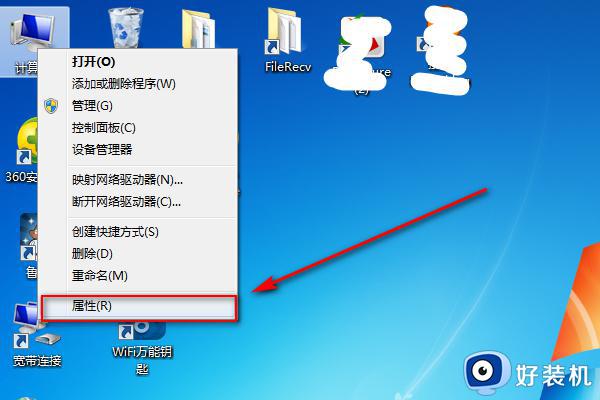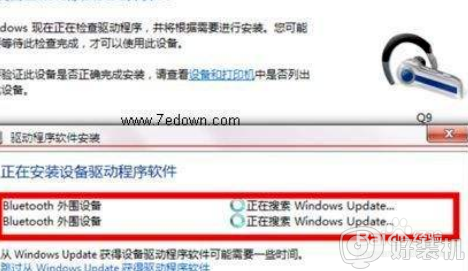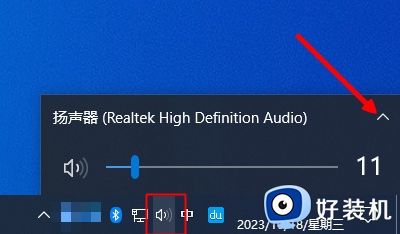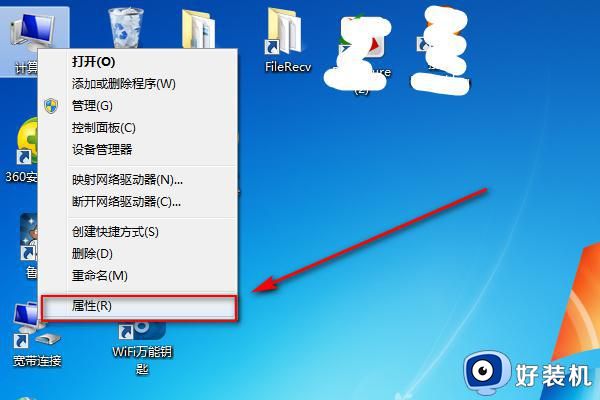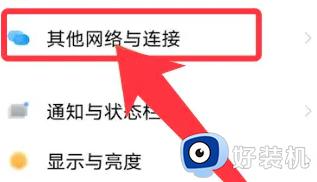电脑如何和蓝牙耳机连接 电脑连接蓝牙耳机怎么连接
在家里使用电脑的时候,想要外放声音时,难免会打扰到其他人的休息,这时我们就可以通过耳机的方式来倾听,其中为了方便操作,许多用户也都会选择无线蓝牙耳机来完成,但是电脑如何和蓝牙耳机连接呢?接下来小编就来告诉大家电脑连接蓝牙耳机连接操作方法。
具体步骤:
1、首先你要先把你的电脑蓝牙打开了。这样可以使用你的蓝牙:电脑打开这个路径控制面板\硬件和声音\设备和打印机。
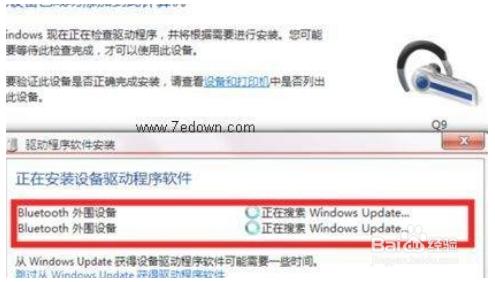
2、点添加设备,这时蓝牙就启动在搜索蓝牙设备的了,当显示有设备的时候就点击,按着步骤来就能连接上了。
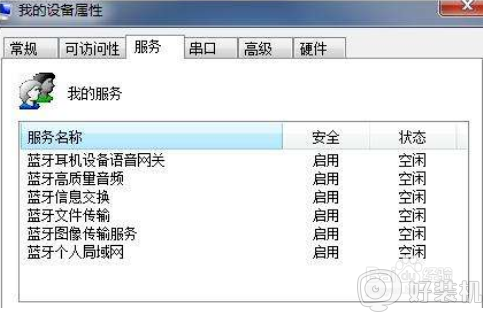
3、其次你的蓝牙耳机也要开对状态,蓝牙耳机连接操作:如我的雷柏s500一定是要在关着时,长按电源键不放。
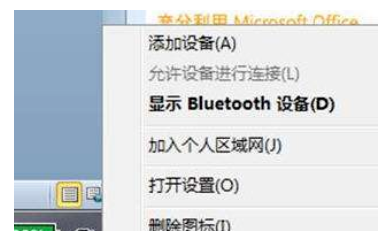
4、直到绿灯快速闪动,这时候开蓝牙才能搜索到蓝牙耳机设备名字。点击就能配对上了(如果需要配对码,一般都是比较简单的数字组合0000或1234等)。
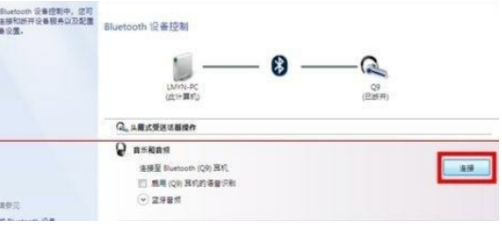
5、一般新买的蓝牙耳机第一次跟第一个设备连接的话,直接开了开关就能被搜索到的。如果是跟第二个设备连接的话,就要重新以上步骤。
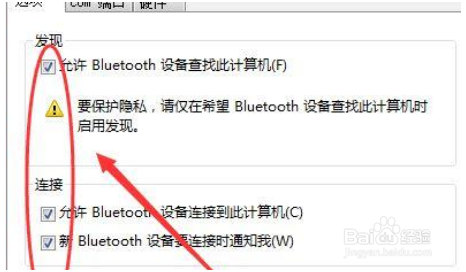
6、配对连接过的,在设备中都有,只要打开了蓝牙耳机的开关,点击这里对应你那蓝牙耳机的设备名,就能连接上的,有时在合适的情况下还会自动连上的。
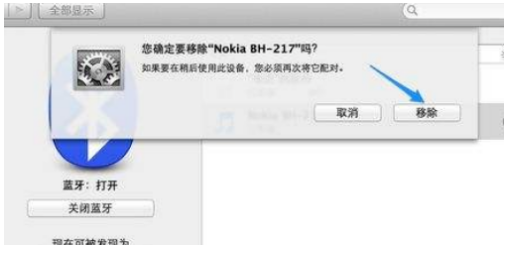
还有不清楚电脑连接蓝牙耳机怎么连接的用户就可以根据小编的步骤来完成吧,非常的简单快捷,希望能够对大家有所帮助。